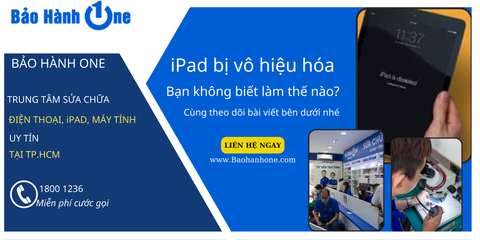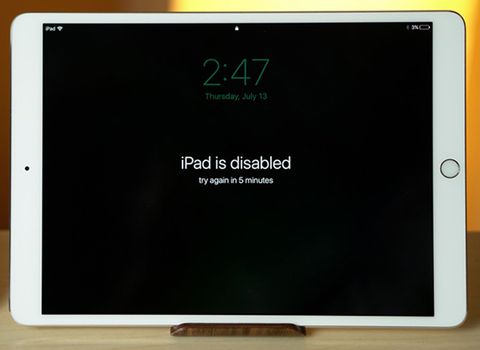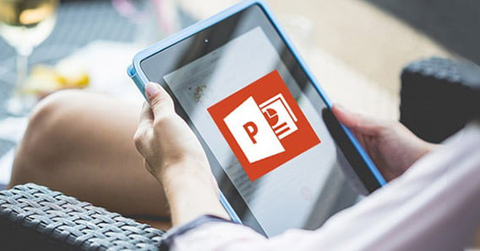Liệu iPad có dùng được word excel hay không?
Với cuộc sống hiện đại, con người luôn có xu hướng sử dụng cùng lúc nhiều thiết bị cho công việc, học tập, giải trí. Thay vì lựa chọn một chiếc máy tính các nhân, thì nhiều người lại chọn iPad cho gọn nhẹ, đa tiện ích. Tuy nhiên, vẫn còn một số e ngại vì không biết được iPad có dùng được word, excel hay không. Câu trả lời này sẽ được giải đáp tại bài viết hôm nay. Hãy cùng theo dõi nhé.
iPad có thể dùng word, excel được không?
Các nhà sản xuất đã bắt đầu thiết kế từ những chiếc iPad 2018 trở đi bạn hoàn toàn có thể làm việc với những file Microsoft Office mà cụ thể sẽ là Word, Excel và cả PowerPoint. Bạn muốn có đầy đủ các ứng dụng văn phòng quen thuộc từ Microsoft nên chọn các loại iPad Pro và iPad Air với màn hình từ 10.5 inch trở lên.
Cũng tương tự như một chiếc máy tính Windows 10 hoặc Mac. Các ứng dụng Excel, PowerPoint được cài đặt đầy đủ trên iPad Pro/Air, tải về từ trang Microsoft hoặc trực tiếp từ Apple Store. Các ứng dụng Office này bạn cũng có thể sử dụng ngay khi online hoặc offline.
 iPad có thể sử dụng được các ứng dụng Word, Excel và PowerPoint
iPad có thể sử dụng được các ứng dụng Word, Excel và PowerPoint
Các ứng dụng Office trên bộ Microsoft 365 được thiết kế tối ưu dành cho người sử dụng iPad Pro phục vụ làm việc hay học tập. Chẳng hạn:
- Word: Chèn ngắt phần, kích hoạt cột trong bố trí trang, tùy chỉnh đầu trang và chân trang đối với các trang khác nhau, thay đổi hướng trang, theo dõi và xem lại thay đổi, thêm màu tùy chỉnh và hình dạng, chèn và chỉnh sửa wordart, thêm và sửa đổi các thành phần biểu đồ, tô các ô trong bảng bằng tính năng tô bóng màu tùy chỉnh.
- Excel: Tùy chỉnh các kiểu và bố trí của PivotTable, thêm màu tùy chỉnh và hình dạng, chèn và chỉnh sửa wordart, thêm và sửa đổi các thành phần biểu đồ.
- Powerpoint: Xem ghi chú diễn giả của bạn trong khi trình bày với dạng xem Diễn giả, thêm màu tùy chỉnh vào hình dạng, chèn và chỉnh sửa wordart, thêm và sửa đổi các thành phần biểu đồ, tô sáng các ô trong bảng bằng tính năng tô bóng màu tùy chỉnh, tạo chuyển động mượt mà với chuyển tiếp biến đổi.
Một số lời khuyên để sử dụng tốt word, excel trên iPad
Hãy trang bị một bàn phím kiêm vỏ bảo vệ và một chú chuột không dây mạnh mẽ. Điều này sẽ giúp cho chiếc iPad của bạn chẳng khác nào một chiếc laptop. Cũng đồng nghĩa với việc thao tác đánh văn bản trên iPad sẽ thuận tiện và dễ dàng hơn nhiều.
 Trang bị thêm bàn phím và chuột không dây để thuận tiện cho thao tác
Trang bị thêm bàn phím và chuột không dây để thuận tiện cho thao tác
Xóa bỏ bớt những ứng dụng không cần thiết. Bạn nên xóa đi những game hoặc ứng dụng không cần thiết. Điều này giúp bộ nhớ của máy sẽ lưu trữ được nhiều dữ liệu hơn.
| productdata |
| https://baohanhone.com/products/thay-man-hinh-ipad-9-7;https://baohanhone.com/products/man-hinh-ipad-air-2-a1567-wifi-cellular-ipad2;https://baohanhone.com/products/man-hinh-ipad-pro-11-wi-fi-celluar-global-a1934-ipad-pro11;https://baohanhone.com/products/thay-man-hinh-ipad-pro-12-10 |
Hướng dẫn cách tải và cài đặt ứng dụng Microsoft Office cho iPad
Bộ ứng dụng văn phòng cho iPad đến từ Microsoft được tích hợp tương thích với tất cả các mẫu iPad bán chạy hệ điều hành iOS 7. Bộ ứng dụng Office 365 có cả bản tính phí và miễn phí cho iPad.
Nếu nhu cầu sử dụng bạn chỉ cần những cơ bản để xem cái tài liệu Office thì bạn hoàn toàn không cần đăng ký tài khoản Microsoft Office 365. Nhưng khi bạn muốn tương tác, chỉnh sửa tài liệu trên Office cho iPad thì phải cần đăng ký.
Tài khoản dành cho Office 365 Home có giá 9,99 USD/tháng và 99,99 USD/năm. Bạn có thể tải bộ ứng dụng Microsoft Word hoặc bạn có thể lựa chọn chỉ cài đặt 1 hoặc 2 ứng dụng trên Appstore tùy thuộc nhu cầu công việc của bản thân. Sau đây sẽ là các hướng dẫn cơ bản cho người mới sử dụng Microsoft Word lần đầu tiên trên iPad. Quy trình này cũng tương tự như ứng dụng Excel và PowerPoint.
Khởi động ứng dụng
Tải Microsoft Office cho iPad đơn giản vô cùng. Trước hết bạn nhấn vào biểu tượng của ứng dụng Microsoft Office để khởi động. Vuốt qua các màn hình giới thiệu cho tới khi đến màn hình chính để đăng nhập vào Microsoft cho iPad.
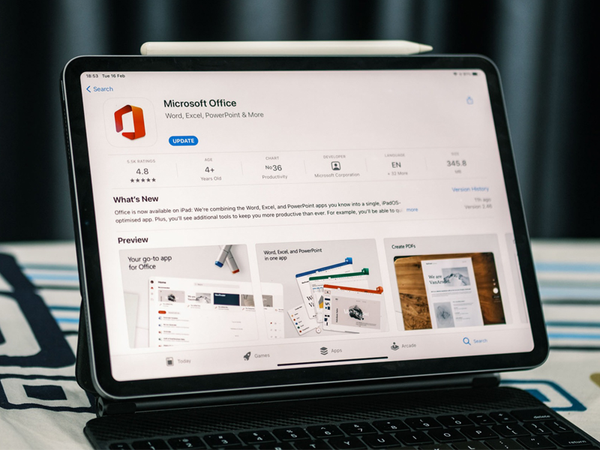 Nhấp vào ứng dụng Microsoft để khởi động
Nhấp vào ứng dụng Microsoft để khởi động
Ở đây bạn cần đăng ký tài khoản cho ứng dụng Microsoft Office hoặc có thể bỏ qua nếu bạn đã có tài khoản Office 365 Home và đăng nhập bằng địa chỉ email, mật khẩu mà bạn đã đăng ký.
Mở tài liệu có sẵn
Khi đã đăng nhập vào tài khoản của Office trên iPad, máy của bạn sẽ tự động kết nối với word với tài khoản Microsoft OneDrive của bạn. Hãy nhấn Open và tìm trong ổ lưu trữ, bạn sẽ thấy tất cả những tệp tin đã lưu trước đó -> nhấn iPad để xem những tài liệu mà bạn lưu trên thiết bị.
Tuy nhiên có một hạn chế ở các phiên bản đầu là ứng dụng Microsoft Office cho iPad chưa có hỗ trợ các dịch vụ của hãng thứ ba như Dropbox hay Evernote nên gây nhiều khó khăn cho khách hàng của các hãng này.
Để xem một tài liệu, nhấn vào một trong các thư mục để có thể xem các tài liệu trong đó, sau đó bạn chỉ cần chọn tệp mà bạn muốn để mở.
Xem thêm: Giải đáp thắc mắc có nên mua bút Apple Pencil cho iPad hay không?
Tạo tài liệu mới trên ứng dụng văn phòng cho iPad
Tương tự như các bản Microsoft Word trên máy tính để bàn thông thường. Khi tạo một tài liệu mới trên Office cho iPad, bạn chỉ cần nhấn vào biểu tượng New.
 Thao tác tạo tài liệu mới tương tự như trên máy tính để bàn
Thao tác tạo tài liệu mới tương tự như trên máy tính để bàn
Để có thể lưu văn bản, nhất nút mũi tên Back ở trên cùng bên trái -> sau đó sẽ xuất hiện trường Save As để bạn nhập tên tài liệu. Bạn có thể lưu tài liệu ở trên thiết bị hoặc trên OneDrive thuộc ứng dụng Microsoft Office khá dễ dàng.
Chia sẻ tài liệu
Chia sẻ một tài liệu trong ứng dụng Microsoft Office cho iPad. Bạn có thể nhấn vào biểu tượng dấu mũi tên hướng lên để xuất hiện nút Share. Nếu tài liệu trên OneDrive bạn có thể lựa chọn Email as Link và Copy Link.
Bạn đang xem: Liệu iPad có dùng được word excel hay không?
Hy vọng bài viết sẽ mang đến cho bạn nhiều thông tin hữu ích để sử dụng Microsoft Office trên chiếc iPad của mình. Giờ thì không còn phải lo lắng về sử dụng word hay excel trên iPad nữa rồi. Từ nay bạn dễ dàng thao tác soạn thảo văn bản trên thiết bị thông tin bất kỳ lúc nào, bất kỳ nơi đâu.
Hãy yên tâm mà sắm iPad để phục vụ cho việc học tập, công việc của mình thôi. Mọi vấn đề, thắc mắc về thiết bị, điện thoại, thiết bị thông minh, hãy liên hệ với Bảo Hành One để được hỗ trợ tư vấn nhé. Cám ơn bạn đã quan tâm theo dõi.
Có thể bạn quan tâm: